Maak een bestandsopslagplaats voor WordPress-gebruikers met behulp van WP File Download bestandstoegang
Een bestandsopslagplaats is voor velen een van de meest waardevolle hulpmiddelen die u uw gebruikers kunt bieden, omdat het een veilige manier biedt om bestanden met hen te delen en hen tegelijkertijd de mogelijkheid biedt om belangrijke bestanden in hun account op te slaan. We zullen zien hoe eenvoudig het is om een bestandsopslagplaats te maken en te beperken met WP File Download.
We hebben veel opties met WP File Download bij het beperken van de toegang, we zullen WoCommerce kunnen gebruiken om gebruikers alleen toe te staan een bestand te downloaden na aankoop, een beperking instellen per gebruikersrol om downloaden/uploaden alleen voor bepaalde van hen toe te staan, en maak ook persoonlijke gebruikersrepository's aan, zodat de gebruikers alleen hun eigen bestanden kunnen zien.
In deze zelfstudie zullen we zien hoe u een repository kunt maken en deze per gebruiker en rol kunt beperken.
Inhoudsopgave
- Beperk de toegang tot bestanden per WordPress-gebruiker en gebruikersrol
- Een persoonlijke downloadrepository voor gebruikersbestanden maken per WordPress-gebruiker
- Beperk het aantal WordPress-downloads
- Toegangsbeheer tot bestandsrepository in video
- De beste gebruikersrepository's gemaakt in tijdregistratie
Op zoek naar een krachtige oplossing voor bestandsbeheer voor websites van klanten?
WP File Download is het antwoord. Met geavanceerde functies zoals bestandscategorieën, toegangsbeperkingen en intuïtieve gebruikersinterface.
Maak indruk op uw klanten met eersteklas bestandsorganisatie!
Beperk de toegang tot bestanden per WordPress-gebruiker en gebruikersrol
Om deze tutorial te kunnen volgen hebben we WP File Downloadnodig.
Laten we eerst de categorie maken, ga hiervoor naar WP File Download > WP File Download , klik op deze pagina op Maak een bestandsrepository voor WordPress-gebruikers met behulp van WP File Download bestandstoegang +Toevoegen aan categorie .
PDF Repository noemen .
De nieuwe categorie verschijnt in de linkerzijbalk, klik erop en in het rechterpaneel kunnen we de bestanden uploaden die we willen toevoegen.
Om de bestanden te uploaden, selecteert u ze vanaf uw pc en sleept u ze naar het rechterpaneel dat wordt geopend nadat u op de categorie hebt geklikt.
De bestanden verschijnen in de categorie die beschikbaar is om te downloaden als we de categorie publiceren.
Nu we onze categorie met bestanden erin hebben, moeten we, om deze alleen voor een bepaalde rol beschikbaar te maken, met de rechtermuisknop op de categorienaam klikken en op Categorie bewerken klikken .
De instellingen voor de categorie worden weergegeven in het rechterpaneel op deze pagina, er is een Toestemmingsinstellingen Zichtbaarheid kunnen zien met een vervolgkeuzemenu, klik erop en klik vervolgens op Privé .
Er verschijnt een vak zodat we de rollen kunnen selecteren die we willen kunnen zien en de categorie kunnen downloaden. Dit beschermt ook de downloadlink, wat betekent dat het bestand niet kan worden gedownload als de gebruiker niet is ingelogd met een toegestaan rol.
Aangepaste rollen verschijnen ook op dit vak.
We kunnen de andere beschikbare instellingen gebruiken om onze categorie verder aan te passen, zoals het wijzigen van kleuren, het instellen van marges en ook het selecteren van het thema.
Nadat we het hebben voltooid, kunnen we de instellingen opslaan en vervolgens naar het bericht/de pagina gaan waar we het willen weergeven met behulp van de WPFD-box die beschikbaar is op alle grote editors.
Dit toont de optie om de categorie toe te voegen, klik op degene die je aan je inhoud wilt toevoegen en publiceer of update uiteindelijk je bericht/pagina :)
De bestanden in de frontend zijn alleen beschikbaar voor deze rollen die zijn toegevoegd aan de zichtbaarheidsoptie.
Als u de categoriepagina opent in een browser waarin u niet bent ingelogd of een andere rol gebruikt, wordt de categorie helemaal niet weergegeven.
Een privé-downloadrepository gemaakt in slechts een paar klikken, geweldig! Is het niet?
Een persoonlijke downloadrepository voor gebruikersbestanden maken per WordPress-gebruiker
Nu we hebben gezien hoe we een categorie kunnen maken op basis van gebruikersrolprivileges, gaan we een persoonlijke gebruikersrepository maken, zodat elke gebruiker zijn eigen bestanden kan hebben en beheren.
Het klinkt misschien heel vervelend om te doen, maar de waarheid is dat het dat niet is. We kunnen dit maken met slechts een paar klikken op de machtigingsinstellingen van WP File Download.
Om de machtigingsinstellingen voor WP File Download , gaat u naar WP File Download > Configuratie > Bestandstoegang > Gebruikersrol .
We zullen alle beschikbare machtigingen per gebruikersrol bekijken, inclusief de aangepaste rollen die we op onze site kunnen maken. Laten we uitleggen wat elke machtiging doet:
Categorieën maken: de optie om zelf categorieën te maken.
Categorieën bewerken: Met deze optie kan de gebruiker elke beschikbare categorie bewerken om bijvoorbeeld het thema, de kleuren en de marge te wijzigen.
Eigen categorieën bewerken :
vergelijkbaar met de eerdere toestemming, staat het bewerken van categorieën toe, maar met de voorwaarde dat de gebruiker de eigenaar van de categorie moet zijn (deze optie moet worden ingeschakeld vanuit de hoofdbeheerdersinstellingen, uitgelegd in deze zelfstudie).
Categorieën verwijderen :
D e optie om categorieën te verwijderen.
Toegang tot WP File Download : hiermee krijgt de gebruiker toegang tot het WP File Download dashboard om de categorieën van de wp-admin te beheren.
Machtigingsinstellingen bewerken: Sta de gebruiker toe om de bestands- of categoriemachtigingen te bewerken.
Bestanden downloaden: Het geeft wel de mogelijkheid om de bestanden vooraan te downloaden voor de gebruikersrol.
Voorvertoning van bestanden: sta de gebruikers met deze rol toe om een voorvertoning van bestanden in de gepubliceerde categorie te bekijken.
Bestanden uploaden in de frontend: Sta de gebruikers toe om het formulier voor het uploaden van bestanden te gebruiken dat kan worden ingeschakeld via de categorie-instellingen, zodat ze geen toegang tot de wp-admin nodig hebben om een bestand te uploaden.
In dit geval zullen we de auteur zo instellen dat hij zijn eigen bestandsrepository kan bewerken. Hiervoor moeten we ons concentreren op een hoofdmachtiging, namelijk Eigen categorie bewerken, en deze toestemming inschakelen zodat ze alleen hun eigen categorieën kunnen bewerken.
Hierna kunnen we andere machtigingen inschakelen, zoals Create Category als u de categorieën voor de gebruikers niet wilt maken en Access WP File Download zodat ze toegang hebben tot de wp-admin en ook zelf categorieën kunnen maken.
Nadat dit is ingesteld, heeft de auteur toegang tot de wp-admin en kan hij zijn eigen bestandsrepository maken/beheren. U kunt er als auteur toegang toe krijgen om te bevestigen hoe het eruit zou zien.
Als we de afbeelding vergelijken met het vorige WP File Download dashboard, kunnen we bevestigen dat er minder opties in het linkerzijbalkmenu zijn en dat de categorieën daar helemaal niet verschijnen, waardoor we kunnen bevestigen dat deze Author-gebruiker alleen de categorieën ziet die bij de gebruiker horen.
Maar wat gebeurt er als we niet willen dat de auteurs categorieën maken en we ze wel handmatig willen toewijzen? In dit geval gaan we terug naar WP File Download > Configuratie > Bestandstoegang > Gebruikersrol en deactiveren we de Categorieën maken . Hierna moeten we naar WP File Download > Configuratie > Hoofdinstellingen > Beheerder en de categorie Eigenaar daar beschikbaar, hierdoor kunnen we een eigenaar instellen voor de categorieën die we willen.
Ga nu naar WP File Download > WP File Download , klik met de rechtermuisknop op de categorie die we willen toevoegen aan de specifieke auteur-gebruiker (houd er rekening mee dat het elke rol kan zijn die we hebben ingesteld op de machtigingen), en klik op Categorie bewerken net zoals we eerder deden.
We zullen nu een optie zien voor Eigenaar van gebruikerscategorie onder het instellingenvak Machtigingen , klik op het gebruikerspictogram en er verschijnt een modaal met alle gebruikers.
We kunnen hier de gebruiker selecteren die we willen toewijzen en klaar! De categorie wordt alleen voor die gebruiker getoond, zodat de gebruiker deze kan beheren.
De gebruiker wordt weergegeven in de invoer van de categorie Gebruiker Eigenaar, dus alles wat we hoeven te doen is opslaan en de wijzigingen worden weerspiegeld in onze Auteur-gebruiker.
Geweldig! Is het niet? Slechts een paar klikken en de persoonlijke gebruikersrepository is gemaakt.
Beperk het aantal WordPress-downloads
Soms is het ook belangrijk om het aantal downloads te beperken, misschien om bandbreedte te besparen of gewoon zodat onze gebruikers onze inhoud kunnen controleren voordat ze een ander bestand downloaden.
Dit is helemaal mogelijk met WP File Download, laten we eens kijken hoe!
Om toegang te krijgen tot deze functie, gaat u naar WP File Download > Configuratie > Bestandstoegang > Downloadlimiet .
Dit toont ons een optie om de downloadlimiet in te schakelen, klik erop en alle gebruikersrollen die we op onze site hebben, inclusief de aangepaste rollen, verschijnen.
Het enige dat we op dit scherm hoeven te doen, is het aantal downloads typen dat elke gebruiker van die gebruikersrol moet kunnen doen en vervolgens het tijdsbestek instellen dat deze gebruiker moet wachten tot het weer beschikbaar is, dus bijvoorbeeld , laten we de beheerder beperken tot 1 download om het te testen, het blok duurt 1 uur.
U kunt de gewenste tijd gewoon in gedachten houden door op Opslaan nadat u deze hebt ingesteld.
Als een beheerder, in dit geval, 2 bestanden of dezelfde bestanden 2 keer probeert te downloaden, ziet de beheerder een bericht waarin staat dat de maximale download al is bereikt om de gebruiker te laten weten dat hij moet wachten om te downloaden een ander bestand.
Oproep aan alle webmasters!
Verbeter uw klantwebsites met WP File Download . Creëer veilige en aanpasbare bestandsopslagplaatsen, zodat klanten hun bestanden eenvoudig kunnen openen en beheren.
Upgrade uw webdesigndiensten vandaag nog!
Nog een geweldige toolset met slechts een paar klikken! Wat kunnen we nog meer vragen? ;)
Toegangsbeheer tot bestandsrepository in video
De beste gebruikersrepository's gemaakt in tijdregistratie
Zoals je hebt kunnen zien, is dit de beste optie bij het maken van repositories, het maakt niet uit of deze voor een groep gebruikers zijn of voor slechts één gebruiker, de opties zijn gewoon onbeperkt!
Er zijn ook meer opties zoals cloud- en WooCommerce-integraties waar we bestanden van een cloudservice kunnen aanbieden en de bestanden kunnen koppelen aan een WooCommerce-product, waardoor we onze e-commerce kunnen verbeteren en naar een hoger niveau kunnen tillen! Waar wacht je op? Ga hierheen en krijg je eigen!
Wanneer u zich abonneert op de blog, sturen wij u een e-mail wanneer er nieuwe updates op de site zijn, zodat u deze niet mist.

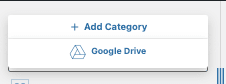
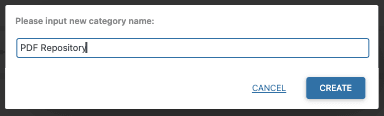
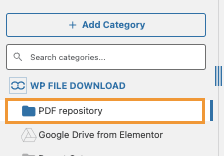
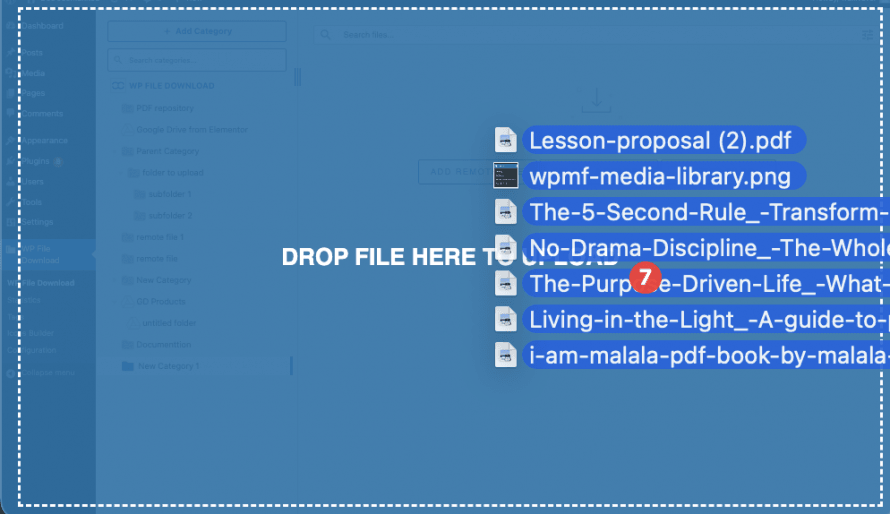
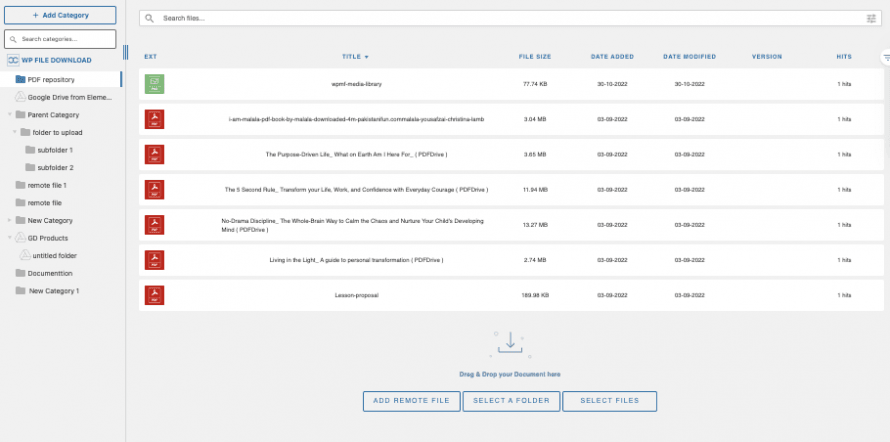
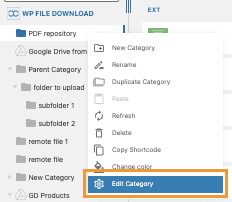
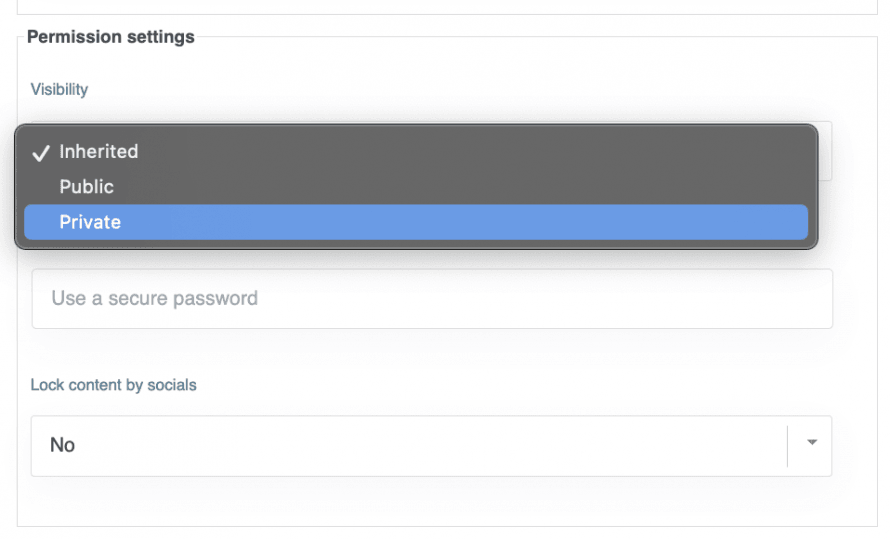
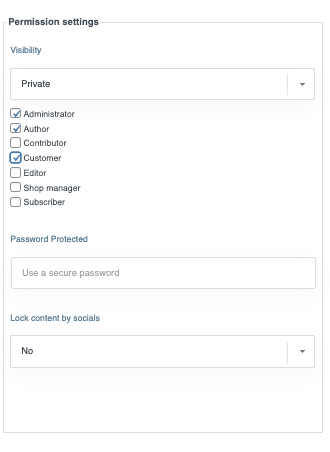
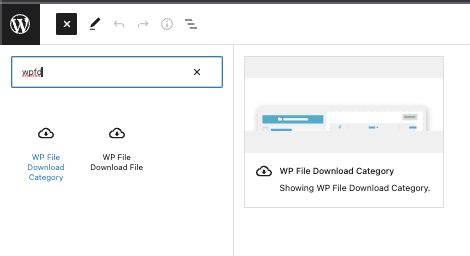
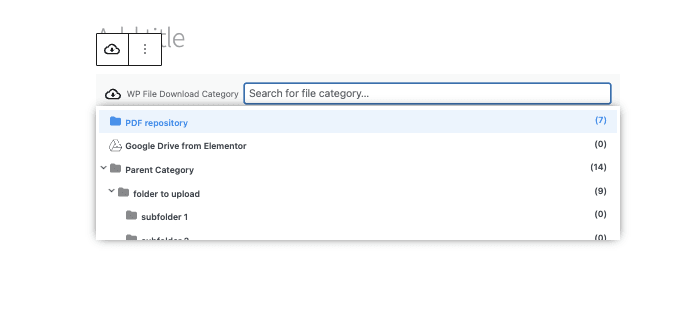
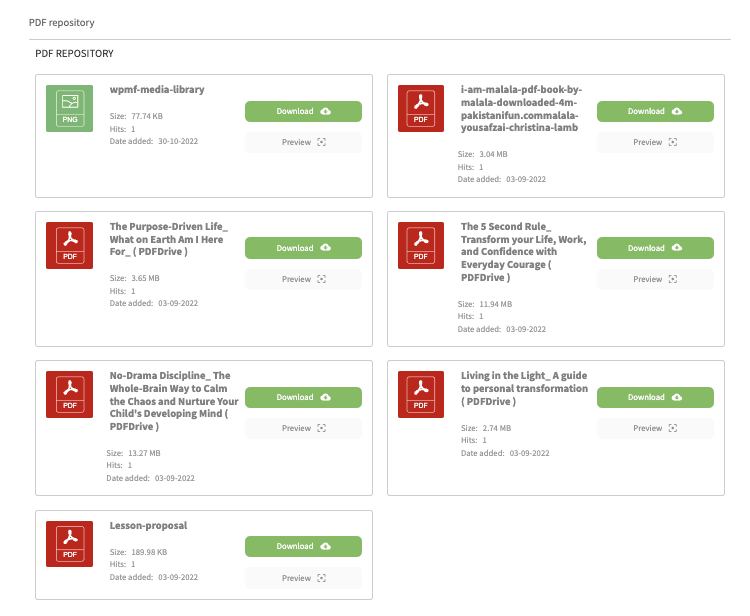
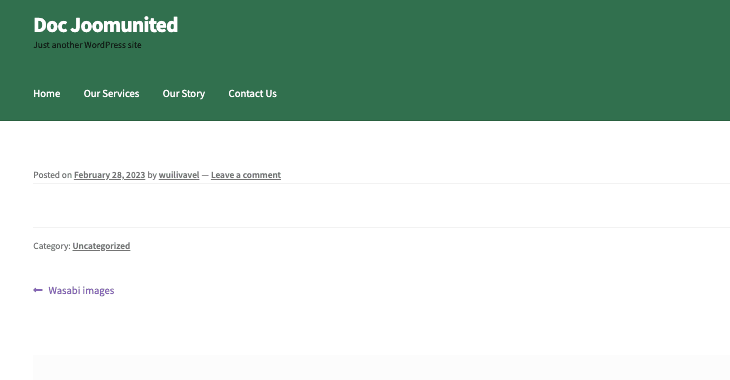
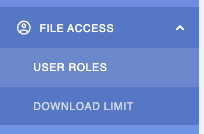
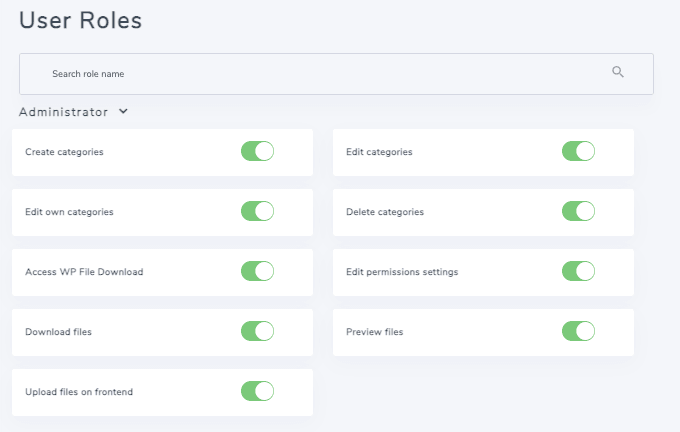
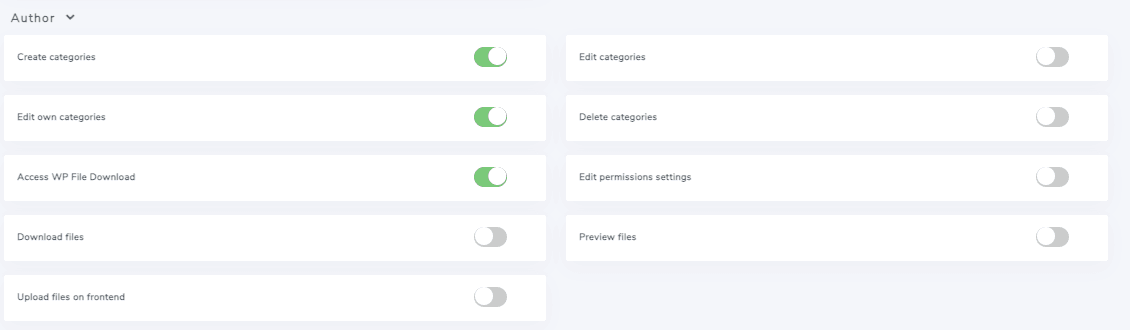
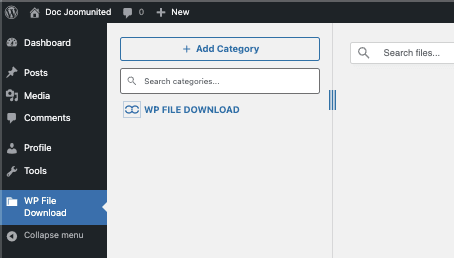
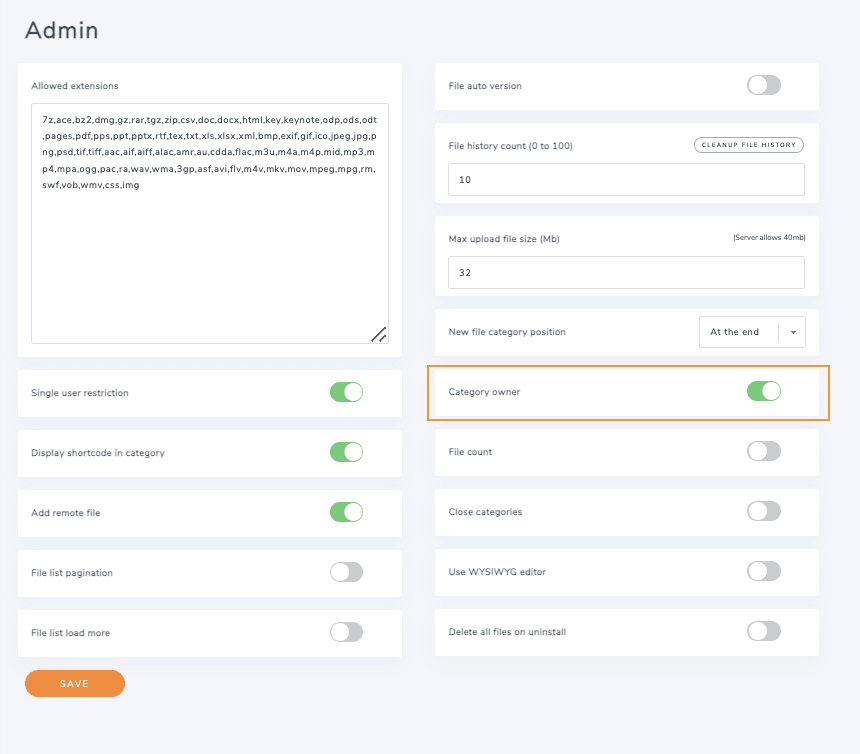
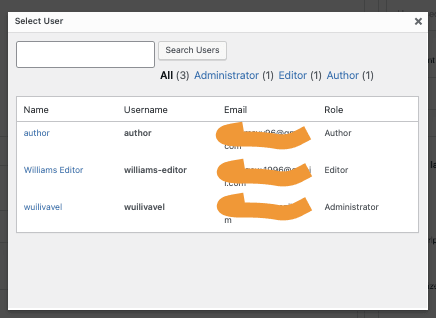
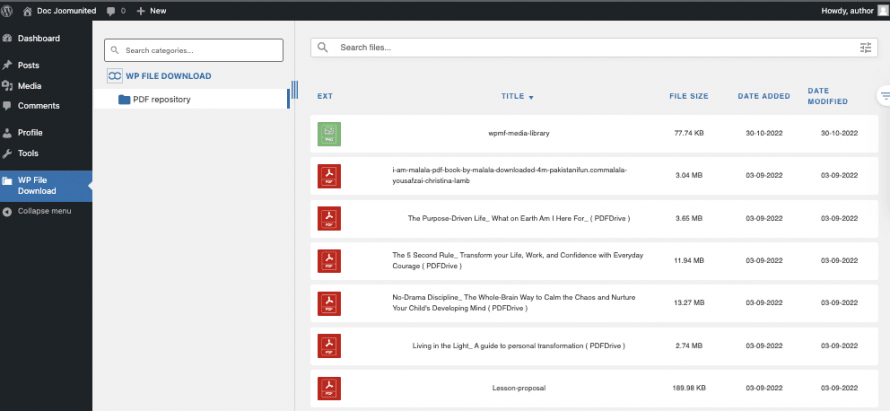
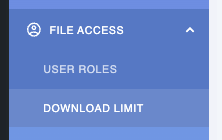
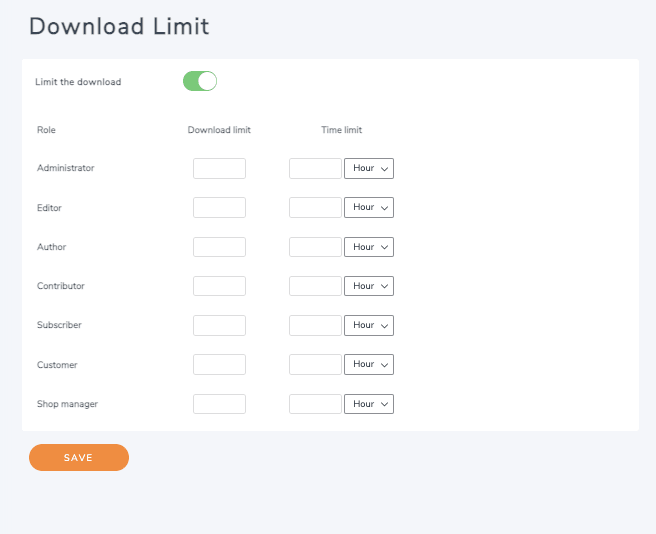
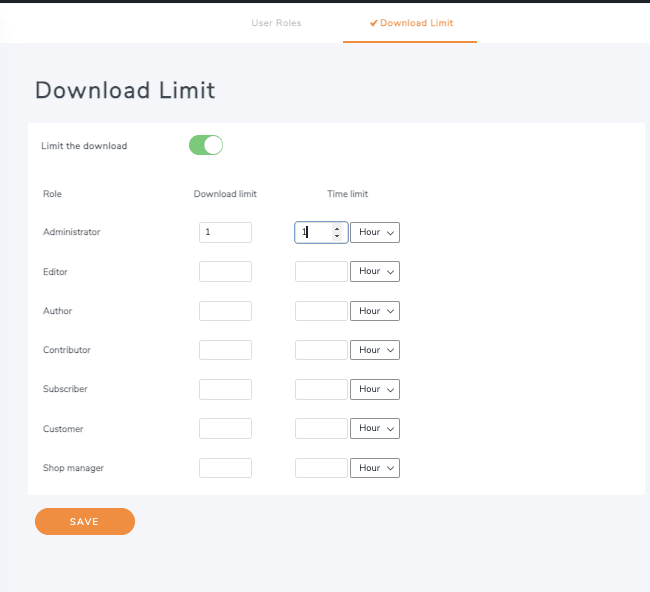



Opmerkingen